구글(google) play 스토어는 안드로이드 OS를 사용하는 모바일폰에서 앱을 다운로드하기 위해서 가장 많이 사용하는 어플입니다. google play 스토어 검색 기록을 삭제해야 되는 이유는 어플을 통해서 필요한 앱의 이름을 검색을 하여 사용을 하는 최근에 검색을 했던 어플의 이름들이 자동 완성으로 뜨면서 이 검색 기록을 삭제하여 깔끔하게 사용하고 싶어 질 때가 있어서입니다.
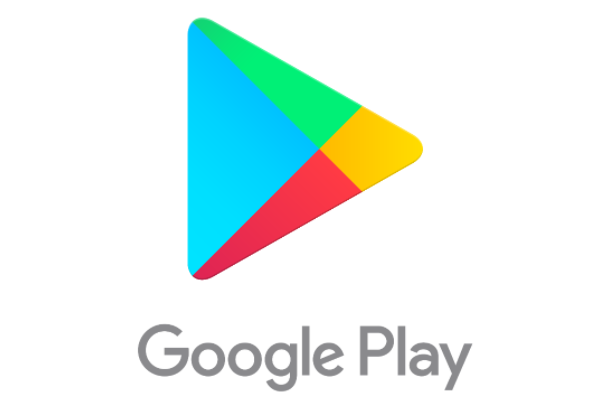
하지만 최근 google play 스토어 검색 기록 삭제 방법이 변경이 되면서 검색 기록을 삭제를 하는 방법을 못 찾고 있는 분들을 위해서 이번 포스팅을 준비했습니다. 이전 버전과는 조금은 다른 위치에서 삭제를 하기 때문에 조금만 신경 쓰면서 따라 한다면 쉽게 검색 기록을 지울 수 있을 것입니다.
play 스토어 검색 기록 삭제 방법
1. play 스토어 어플 실행
google play 스토어를 통해서 많은 어플을 다운로드하여 사용을 하다 보면 수많은 어플 목록들이 자동완성으로 뜨게 되어 있습니다. 이것을 제거를 하여 조금 더 보기 편하고 깔끔한 목록을 확인을 할 수 있습니다.
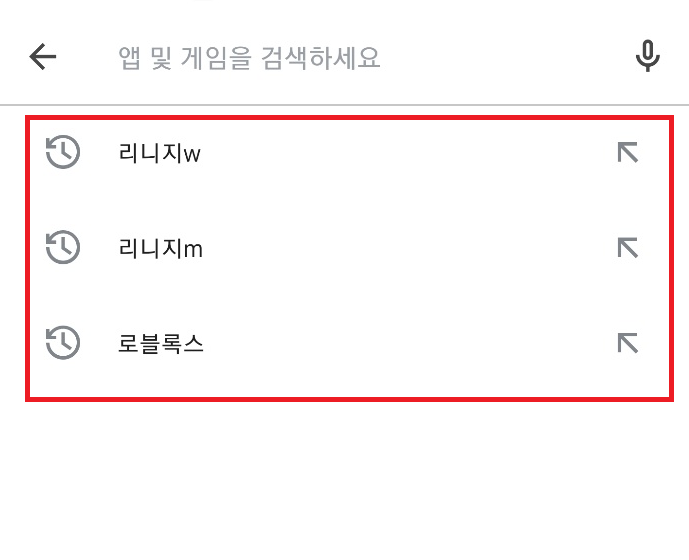
2. 검색창 오른쪽 계정 아이콘 클릭
최근 google play 스토어는 업데이트를 통해서 검색 옆에 자기 계정을 확인을 할 수 있는 아이콘을 노출시켜 조금 더 계정 관리하기 좋은 모습을 보여주고 있습니다.
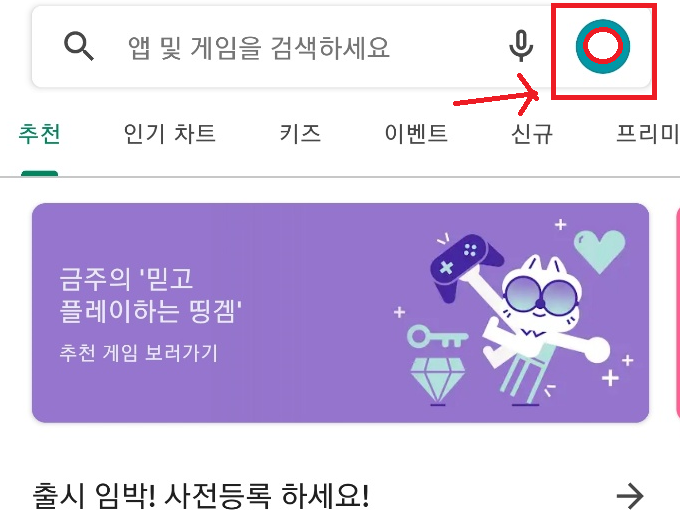
3. 설정
계정 아이콘을 누르면 자기 계정을 관리할 수 있는 메뉴들이 등장을 합니다. 오늘은 google play 스토어 검색 기록 삭제를 하는 방법을 살펴보기 때문에 설정 버튼을 눌러 줍니다.
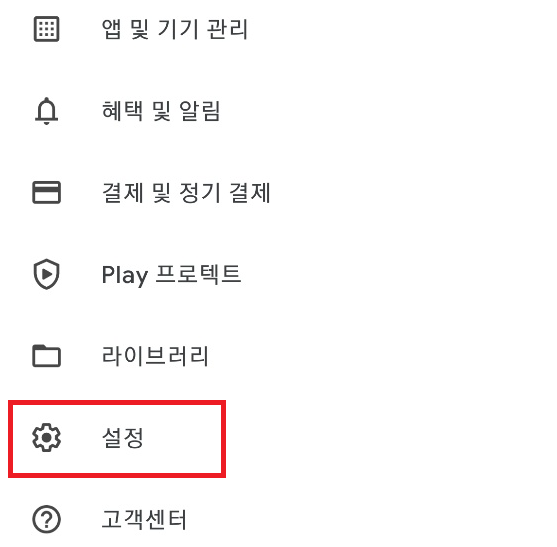
4. 일반 (계정 환경설정, 알림)
설정 탭에서도 여러 종류의 메뉴들이 다시 나오기 때문에 google play 스토어 검색 기록 삭제를 위한 방법으로 일반 탭을 눌러 다음 진행을 합니다.
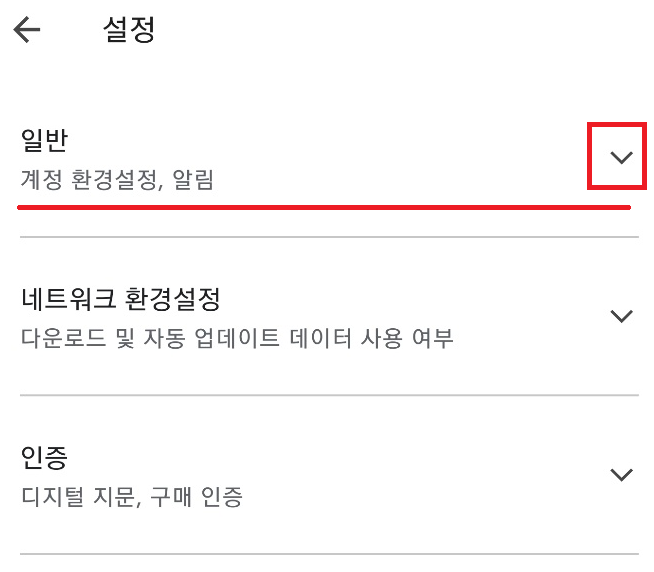
5. 계정 및 기기 환경설정 (계정 이메일, 국가, 활동 기록)
조금은 복잡하게 바뀐 모습을 보여주고 있지만 메뉴의 설명을 보면 활동 기록이라는 설명을 확인할 수 있습니다.
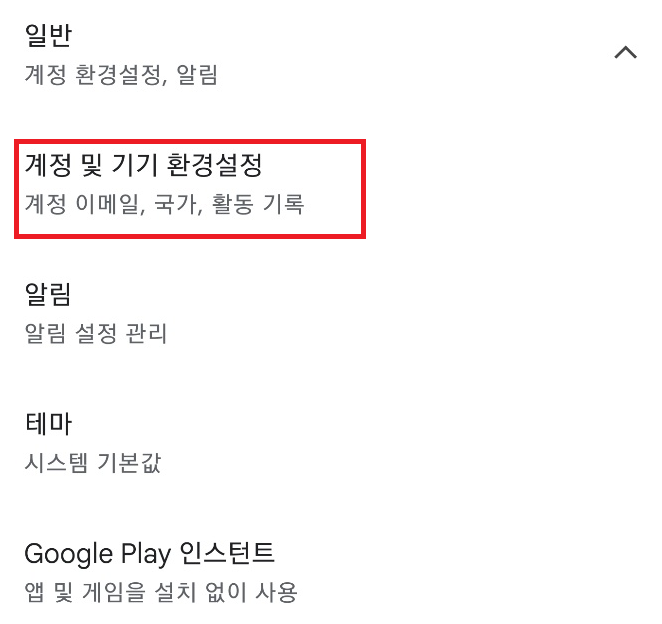
6. 기기 검색 기록 삭제 (이 기기의 검색 기록을 삭제합니다.)
google play 스토어 검색 기록 삭제를 위하여 마지막 단계입니다. 기기 검색 기록 삭제를 눌러 지금까지 검색하고 설치했던 어플의 기록을 삭제가 가능합니다.
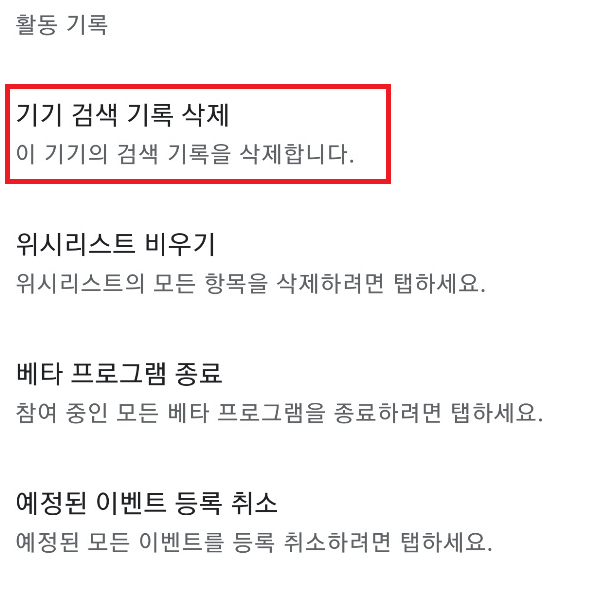
7. 기기 검색 기록을 삭제하시겠습니까? (이 기기를 사용하여 play에서 검색한 모든 기록이 삭제됩니다.)
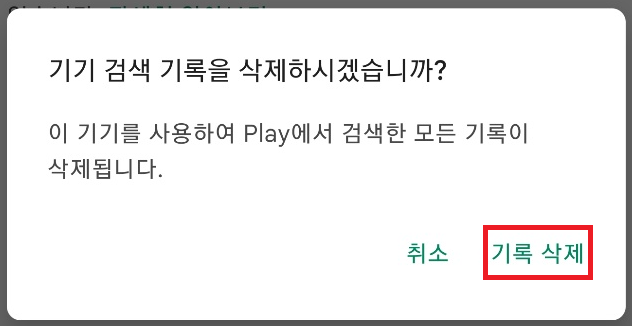
기록 삭제 버튼 클릭
처음 검색 기록을 삭제하는 분들이라면 조금은 복잡한 삭제 방법에 약간은 어려울 수 있으나 위의 순서대로 따라 하면 한다면 쉽게 찾아서 play 검색 기록 삭제가 가능합니다.
지금까지 google paly 스토어 검색 기록 삭제 방법을 알아봤습니다. 알면 쉽게 처리가 가능하지만 모르면 오랜 시간을 헤매고 찾아야 삭제를 해야 하기 때문에 못 찾아서 삭제를 못했던 분들에게 많은 도움이 되었으면 합니다. 아주 사소한 팁이지만 누군가에게는 꼭 필요한 정보가 되었으면 합니다.
2022.01.02 - [일상] - 카카오뷰 수익 내역 확인 승인 조건 알아보기
카카오뷰 수익 내역 확인 승인 조건 알아보기
요즘 많은 분들이 카카오뷰에 뜨거운 관심을 보이고 있습니다. 기존의 블로그나 유튜브처럼 자신의 창작을 하여 발행을 하는 방법이 아닌 다른 이의 창작물을 자신의 취향에 맞게 골라서 정보
jooostory.tistory.com
2021.12.22 - [일상] - 아이폰13 사양 성능 구매 방법 알아보기
아이폰13 사양 성능 구매 방법 알아보기
아이폰13 구매 망설이시는 분들께 과거 아이폰이라 하면 혁신의 아이콘이라 할 만큼 인기가 많았습니다. 하지만 스티븐 잡스가 떠난 이후 매번 "혁신이 없다" 라는 혹평을 듣고 있는데요. 최신
jooostory.tistory.com
'컴퓨터 정보' 카테고리의 다른 글
| 윈도우 블루 스크린 해결 각종 오류 코드에 대한 방법 3가지 (0) | 2022.01.20 |
|---|---|
| 윈도우(Windows 10) 초기화 5분만 투자해 최적화 만들기 (0) | 2022.01.18 |
| 오피스 2019 정품 인증 CMD 명령어 사용 (프로그램 미 사용) (0) | 2022.01.04 |
| 윈도우 정품 인증 없애기 방법 2가지 (0) | 2022.01.04 |
| 윈도우 10 정품 인증 크랙 다운로드 워터 마크 제거 방법 (0) | 2022.01.04 |




댓글